Teil 3: Widgets selbst programmieren
Beim Programmieren gibt es ein paar typische Fehler. Mit folgenden Tricks kommen Sie widerspenstigen Programmen bei....
Beim Programmieren gibt es ein paar typische Fehler. Mit folgenden Tricks kommen Sie widerspenstigen Programmen bei.
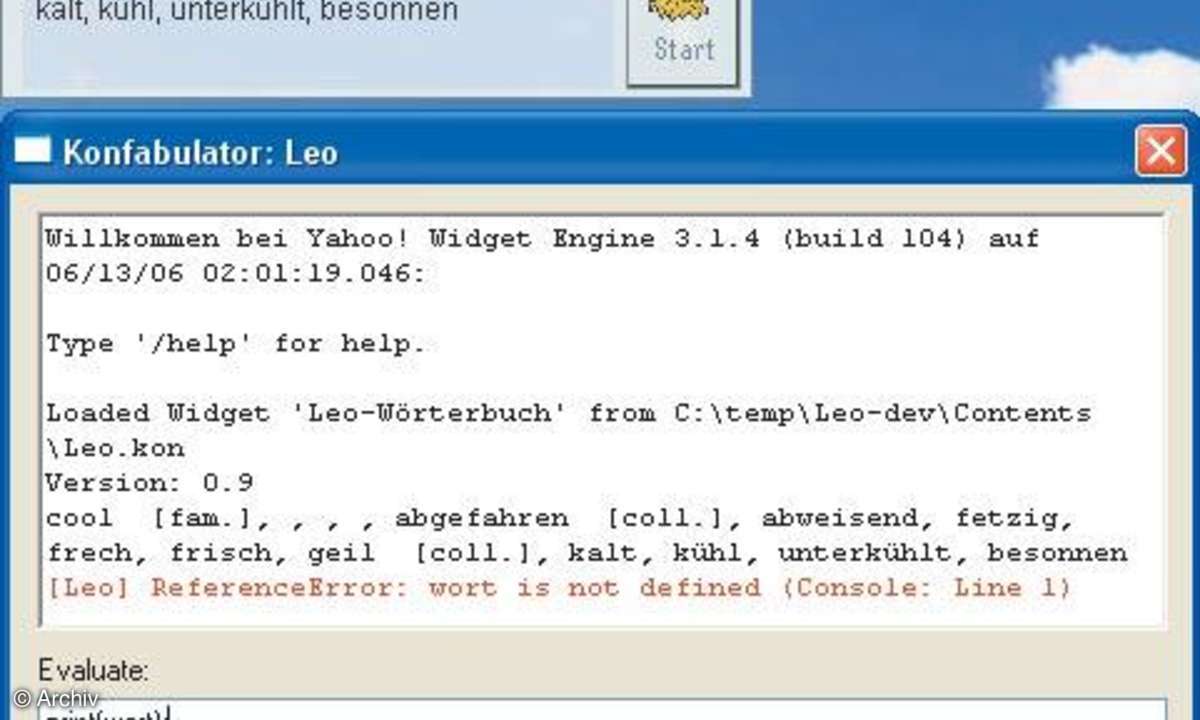
Achten Sie auf die Groß- und Kleinschreibung bei Variablen, Funktionen etc. Im Regelfall macht Sie die Widget Engine mit einem Fehler zu einer nicht definierten Variable oder ähnlich darauf aufmerksam.
Die Zeichensatzdeklaration in XMLProlog ist wichtig. Standardmäßig ist für Windows-PCs ISO-8859-1 geeignet. Ist hier etwas anderes deklariert, etwa UTF-8, so sind typischerweise Umlaute im Widget durch Sonderzeichen ersetzt. Im Debugmodus zeigt die Widget Engine ein Statusfenster an. Darin erscheinen Fehlermeldungen oder Programmausgaben, die Sie mit dem Kommando
print(variable);
in das Widget eingebaut haben. Das ist außerordentlich nützlich, um beispielsweise den Inhalt von Variablen im Programmverlauf zu verfolgen. Sie schalten den Modus mit
<widget debug="on">>
ein. Mit dem Wert off deaktivieren Sie den Modus. Über eine Eingabezeile dürfen Sie direkt Befehle wie das erwähnte print absetzen. Die Kommandozeile verarbeitet alles, was auch im Widget an JavaScript-Kommandos erlaubt ist. Auch Manipulationen an Variablen sind kein Problem:
wort="Nichts gefunden!";











